如何在 win11 上开启 telnet 服务?在 win11 系统中,某些操作需要开启 telnet 服务才能进行。本文将由 php小编苹果详细指导你如何开启此服务,帮助你解决操作难题。文中将提供分步骤说明,让你轻松开启 telnet 服务,畅通无阻地完成后续操作。
1、点击下方任务栏中的开始。
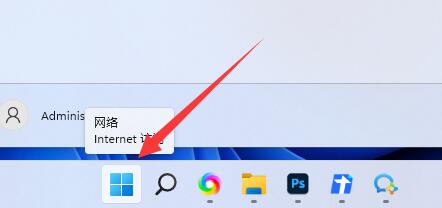
2、选择菜单列表中的"设置"打开。
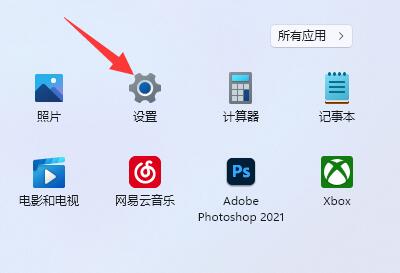
3、在打开的窗口界面中,点击左侧中的"应用"选项。
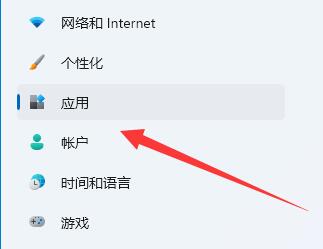
4、再点击右侧中的"可选功能"选项。
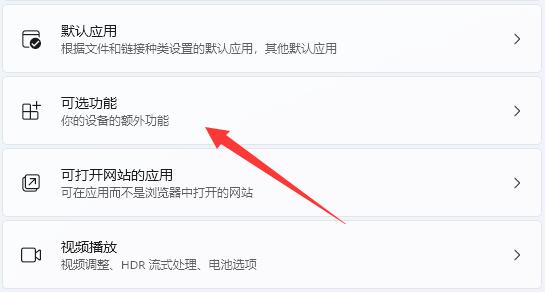
5、然后点击"相关设置"中的"更多windows功能"选项。
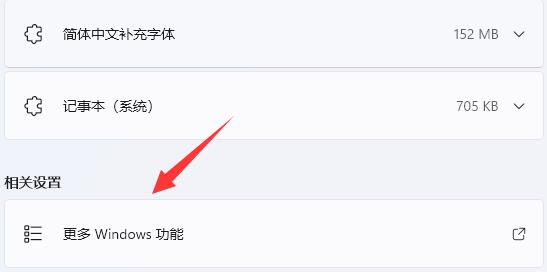
6、最后在弹出的窗口界面中,找到"telnet客户端",将其小方框勾选上,随后点击确定进行保存就可以了。

以上就是Win11怎么开启telnet服务 Win11开启telnet服务方法的详细内容,更多请关注php中文网其它相关文章!

每个人都需要一台速度更快、更稳定的 PC。随着时间的推移,垃圾文件、旧注册表数据和不必要的后台进程会占用资源并降低性能。幸运的是,许多工具可以让 Windows 保持平稳运行。

Copyright 2014-2025 https://www.php.cn/ All Rights Reserved | php.cn | 湘ICP备2023035733号